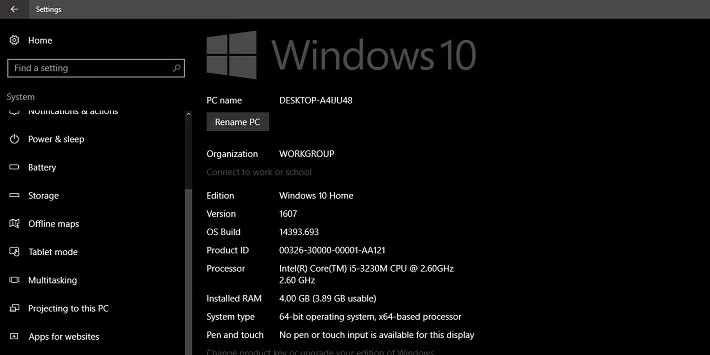Hãy cùng Blogkienthuc.edu.vn sử dụng tính năng Dark mode trên Windows để có những trải nghiệm sử dụng máy tính mới mẻ.
Đôi lúc chúng ta cũng nên thay đổi chủ đề của máy tính để khiến chúng trở nên đặc biệt và đẹp mắt hơn. Hãy cùng Blogkienthuc.edu.vn sử dụng tính năng Dark mode trên Windows để có những trải nghiệm sử dụng máy tính mới mẻ.
Bạn đang đọc: Hướng dẫn sử dụng chế độ Dark Mode trên hệ máy tính Windows
Xem thêm: Hướng dẫn cài đặt Dark Theme, đen huyền bí cho Facebook
Để có thể cài đặt Dark Mode, đầu tiên bạn tick chuột vào biểu tượng Start phía dưới góc trái màn hình và chọn vào mục Setttings (Biểu tượng bánh răng).
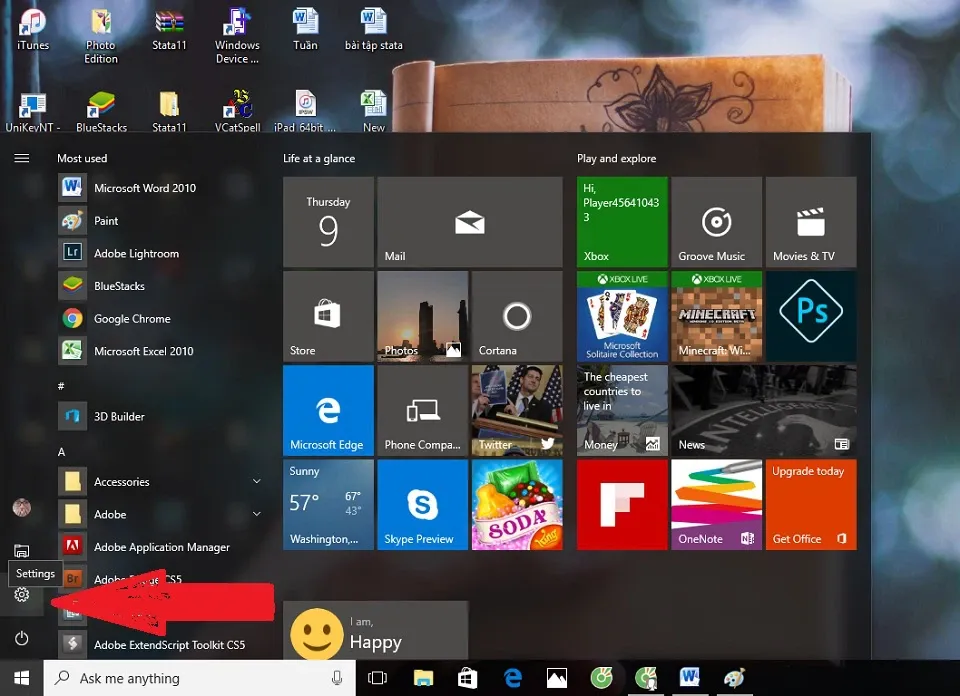
Bước tiếp theo chọn vào mục Personalization, tiếp tục chọn vào Colors. Tại đây chúng ta có thể điều chỉnh nhiều thứ như màu của thanh Taskbar, Start và cảm Action Center. Ngoài ra, phía bên phải là nơi tùy biến sau hơn về Background, Theme, Start và Taskbar, nếu bạn có hứng thú hoặc tò mò có thể tự tìm hiểu thêm và chỉnh sao cho cảm thấy phù hợp nhất.
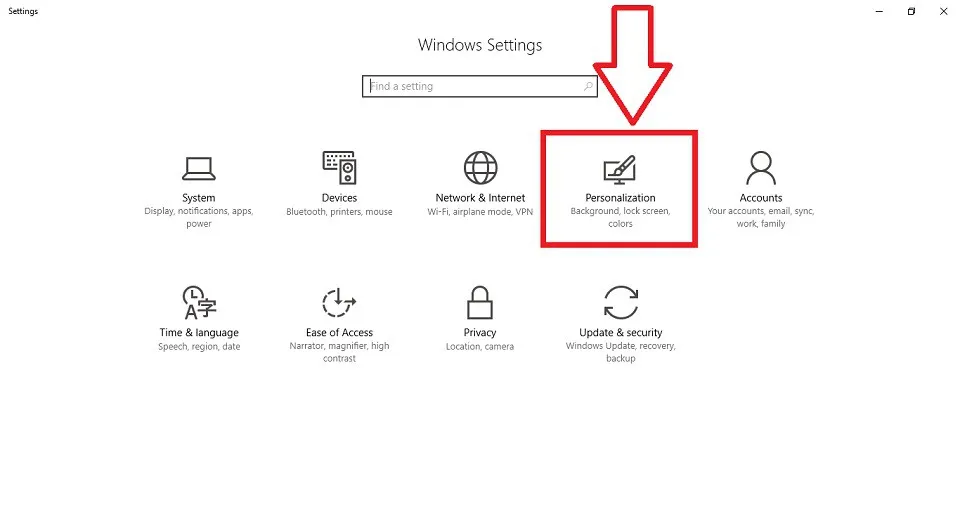
Quay trở lại với chế độ Dark Mode. Ở giao diện Colors bạn lăn chuột xuống phía dưới và chọn vào mục Dark, lúc này hệ thống sẽ tự động chuyển toàn bộ giao diện sao một màu đen huyền bí trông rất bắt mắt.
Tìm hiểu thêm: Máy tính chạy quá chậm? Hãy sử dụng phần mềm dọn rác máy tính sau đây
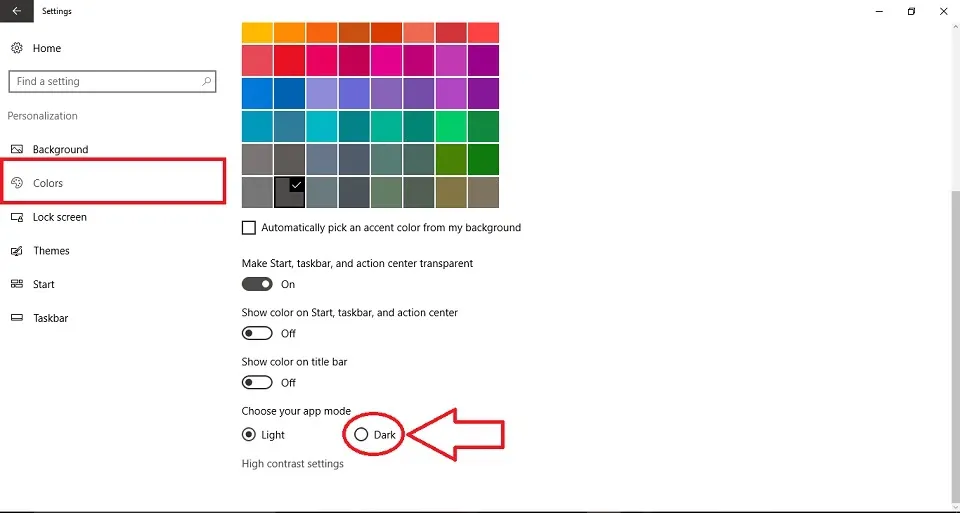
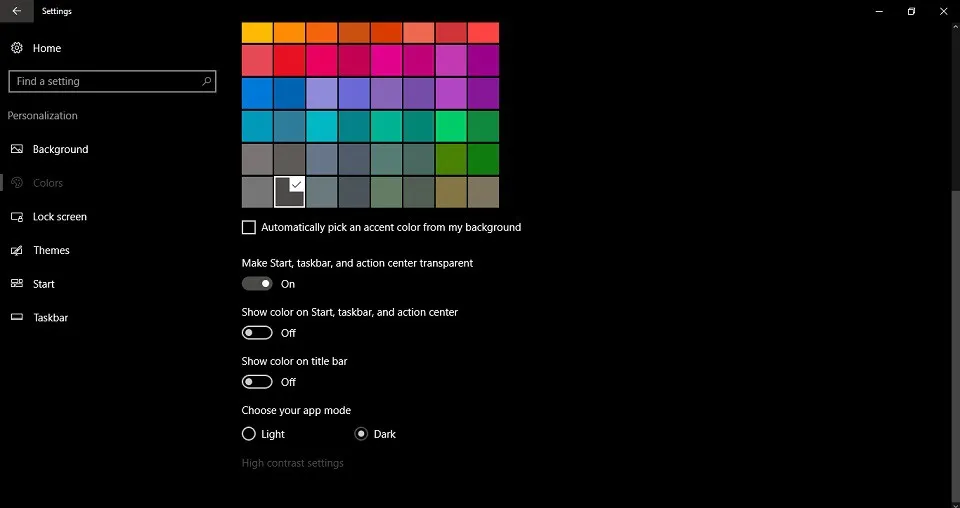
>>>>>Xem thêm: File JAR là gì? Cách mở, trích xuất dữ liệu và chỉnh sửa
Về mặt hữu ích thì chế độ Dark Mode gần như không có thêm tiện ích hay tính năng hấp dẫn nào, nó chỉ giúp chúng ta có một bộ giao diện với màu sắc mới hơn trên Windows. Đôi lúc cảm thấy nhàm chán với giao diện đang có hiện tại, thì những thay đổi nhỏ như thế này sẽ giúp bạn có được sự hứng thú hơn khi sử dụng máy tính.
Xem thêm: Hướng dẫn cài đặt và sử dụng “Dark Theme” trên Youtube
Lộc Nguyễn